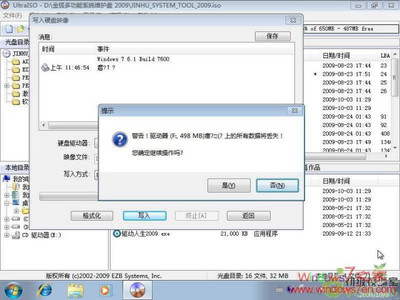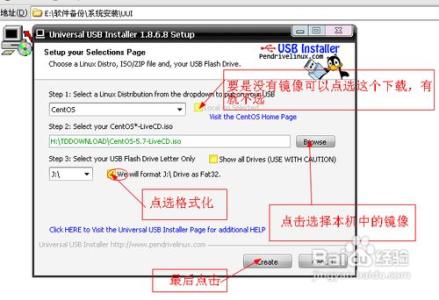
天天对着windows桌面,是不是有点厌倦了windows的那张脸?或者你跟笔者一样是个系统控,喜欢体验各种各样的另类操作系统?Linux可是一个十分不错而且丰富的选择种类啊,免费的多多。想不想体验一下Linux下的感觉呢?刻盘?没那个必要,太浪费钱,而U盘却可以多次利用。本文就是要介绍如何打造U盘版的Linux安装盘的一点小经验。只要用Universal-USB-Installer这个小软件,大多数的Linux镜像都能轻松搞定。用U盘安装Linux系统的简单方法――工具/原料
Universal-USB-Installer、喜欢的Linux镜像。用U盘安装Linux系统的简单方法――步骤/方法
用U盘安装Linux系统的简单方法 1、
打开Universal-USB-Installer软件
用U盘安装Linux系统的简单方法 2、
点击接受协议
用U盘安装Linux系统的简单方法 3、
选择要安装什么样的镜像
用U盘安装Linux系统的简单方法 4、
选择镜像和要安装到的U盘。这里以Cent OS为例。
用U盘安装Linux系统的简单方法_linux 安装
用U盘安装Linux系统的简单方法 5、
在弹出的警告框中选择“是”等待程序向U盘中拷入文件
用U盘安装Linux系统的简单方法 6、
出现如下界面后,点close完成是不是十分简单啊?然后就可以启动到BIOS中设置由U盘启动,剩下的就跟光盘安装一样了。
用U盘安装Linux系统的简单方法_linux 安装
用U盘安装Linux系统的简单方法――注意事项第四步中不要忘了点选格式化U盘。这个软件也可以制作win7安装U盘。
 爱华网
爱华网